Популярные статьи о MP4
- 1. Конвертировать MP4 в другие форматы+
- 2. Конвертировать другие форматы в MP4+
- 3. Редактировать видео в формате MP4+
- 4. Воспроизводить MP4+
- 5. Полезные советы по видео MP4+
Все Темы
- Пользователи Камеры
- Любители Путешествий
- Любители фильмов
- Праздники
- Пользователи DVD
- Пользователи социальных Сетей
- Фотография
- Креативный Дизайн
- Учащимся и преподавателям
- Больше Решений
Как конвертировать MP4 в Webm с помощью FFmpeg
Автор: Юлия Юрьевна • 2023-07-18 13:49:50 • Проверенные решения
Если вы любите смотреть онлайн-видео, вам должен быть знаком формат WebM, поскольку он был специально разработан для роликов в интернете. Поэтому он широко используется на популярных видеохостингах, таких как YouTube. Если вам нужно загрузить видео на один из подобных сайтов, вы можете рассмотреть возможность конвертации вашего MP4-ролика в формат WebM с помощью FFmpeg или его альтернативы Wondershare UniConverter.
- Часть 1. Полное руководство по использованию FFmpeg для конвертации MP4 в WebM
- Часть 2. Лучшая альтернатива FFmpeg для конвертации MP4 в WebM
- Часть 3. Сравнительная таблица для FFmpeg и Wondershare UniConverter
Часть 1. Полное руководство по использованию FFmpeg для конвертации MP4 в WebM
Бесплатное программное обеспечение с открытым исходным кодом, FFmpeg, конвертирует MP4 в WebM с помощью командной строки. Оно состоит из множества программ и библиотек, которые обрабатывают аудио, видео и мультимедийные файлы и потоки. Они включают библиотеку аудио/видео кодеков, используемую несколькими другими проектами, libavcodec, мультиплексор аудио/видео контейнера, библиотеку демультиплексирования, libavformat и программу командной строки FFmpeg. Программа FFmpeg предназначена для обработки аудио- и видеофайлов из командной строки, а также для перекодирования форматов и масштабирования видео.
FFmpeg был разработан, главным образом, для Linux, но совместим с большинством операционных систем, таких как Windows, Mac OS X, iOS, Android, MorphOS и AmigaOS. Â Â
Используйте следующее руководство для преобразования MP4 в WebM с помощью FFmpeg:
Шаг 1: Установите FFmpeg
Перейдите по адресу https://www.ffmpeg.org/download.html и скачайте программу. Она поставляется в виде zip-архива. Разархивируйте загруженный файл в папку. Â Например, если вы поместите файлы архива в папку C:\ffmpeg, ее содержимое будет выглядеть так, как показано на скриншоте.
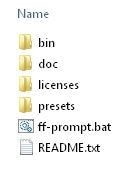
Шаг 2: Начните конвертацию видео
Вам не нужно выполнять дополнительных настроек, чтобы начать конвертацию видео. Самый простой способ преобразования FFmpeg MP4 в WebM - скопировать видео MP4 в папку bin. Например, скопируйте файл test.mp4 в папку c:\ffmpeg\bin.
Откройте командную строку Windows. Для этого нажмите Win+R и введите cmd.exe . Затем перейдите в каталог bin, используя следующие команды
cd \
cd ffmpeg
cd bin
В результате, вы должны перейти по адресу c:\ffmpeg\bin>
Шаг 3: Конвертация.
Для конвертации файла с помощью FFmpeg в формат Webm вы должны ввести команду, приведенную ниже, и затем нажать клавишу Enter. Не забудьте заменить test.mp4 на название вашего видео.
ffmpeg -i test.mp4 -c:v libvpx -crf 15 -b:v 1M -c:a libvorbis test.webm
По завершении конвертации в папке bin будет создан новый файл в формате WebM.
Часть 2. Лучшая альтернатива FFmpeg для конвертации MP4 в WebM
Многим пользователям, особенно новичкам, сложно использовать FFmpeg для конвертации MP4 в WebM. Этот инструмент лучше всего подходит для технически подкованных специалистов, которые имеют опыт работы с командной строкой. Поэтому мы рекомендуем рассмотреть простую и удобную альтернативу конвертеру FFmpeg в видеWondershare UniConverter.
Это настольное программное обеспечение с множеством функций и возможностей, что делает его лучшим инструментом для конвертации видео MP4 в WebM и другие видеоформаты. Программа проста в использовании и работает с форматами 4K и VR. Кроме того, Wondershare UniConverter обладает сверхвысокой скоростью конвертации, которая примерно в 30 раз превышает аналоги. Вот краткое описание функций:
Wondershare UniConverter
-
Конвертируйте видео MP4 в WebM и еще 1000 форматов, включая AVI, WMV, FLV, MKV, MOV и другие.
-
Конвертируйте MP4 в формат WebM в пакетном режиме со скоростью в 30 раз выше аналогов и без потери качества
-
Редактируйте видеофайлы с помощью обрезки, кадрирования, склеивания, добавления субтитров и т. д.
-
Записывайте видео на DVD с помощью настраиваемых бесплатных шаблонов меню
-
Скачивайте или записывайте видео с более чем 10 000 видеохостингов
-
Передовая технология APEXTRANS конвертирует видео с нулевой потерей качества и без какого-либо сжатия.
-
Универсальный набор инструментов позволяет редактировать метаданные, создавать GIF-изображения, сжимать видео и захватывать экран.
Выполните следующие действия, чтобы конвертировать MP4 в WebM с помощью Wondershare UniConverter.
Шаг 1 Запустите Wondershare UniConverter.
Прежде всего, скачайте Wondershare UniConverter. После установки запустите программу на своем компьютере. Затем загрузите файлы MP4, которые необходимо конвертировать. Вы можете добавить файлы, перетащив их в окно программы. Вы также можете перейти на «Видео Конвертер» и нажать на кнопку «Добавить файлы» в левом верхнем углу.

Шаг 2 Укажите WebM в качестве выходного формата.
Добавив все файлы MP4 в программу, укажите WebM в качестве выходного формата. Для этого в нижней части интерфейса выберите параметр «Конвертировать все файлы в:». Затем перейдите в категорию «Видео» и выберите формат «WebM». Вы можете сохранить исходное разрешение видео или изменить его.
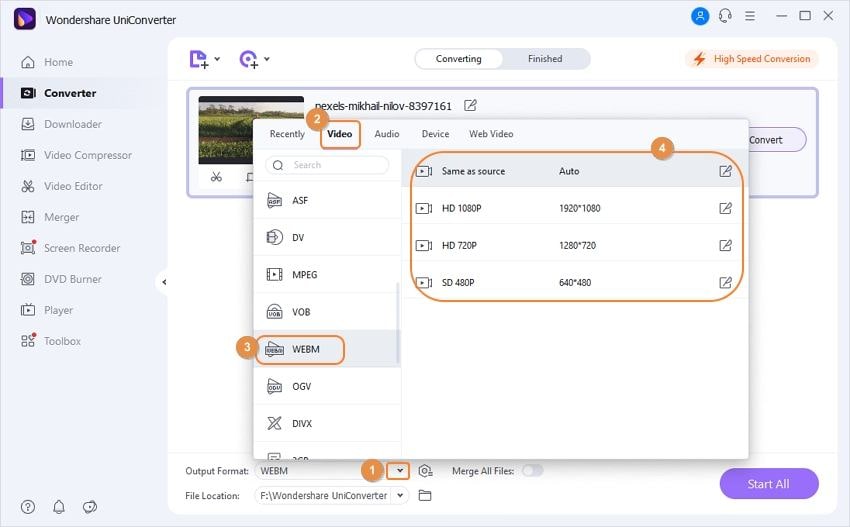
Инструменты редактирования находятся под миниатюрами видео. С их помощью вы можете провести дополнительные манипуляции с видео. Они включают обрезку, поворот, кадрироване и другие.
Шаг 3 Конвертируйте файлы MP4 в формат WebM.
Чтобы конвертировать файлы MP4 в Webm, нажмите «Начать все», что запустит процесс преобразования. По окончании конвертации перейдите на вкладку «Завершенные», где вы найдете готовые файлы.
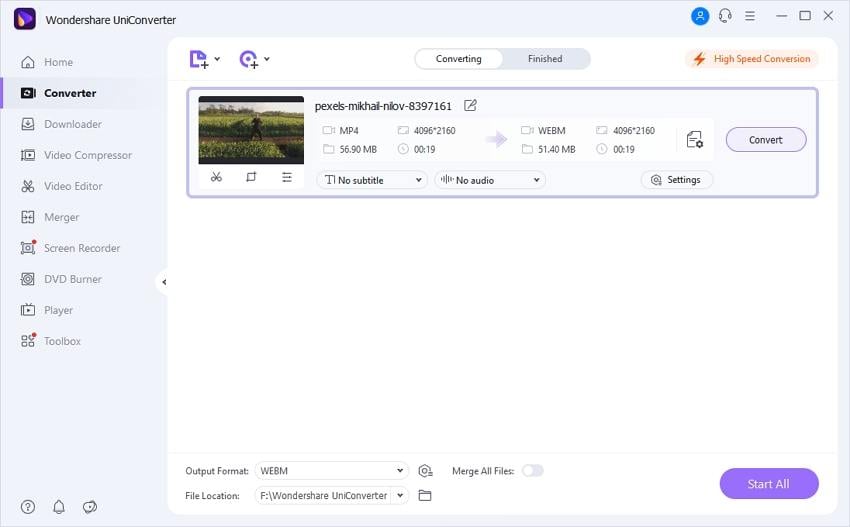
Часть 3. Сравнительная таблица для FFmpeg и Wondershare UniConverter
Выбор между Wondershare UniConverter и FFmpeg для преобразования видео MP4 в WebM может быть непростым, поскольку он зависит от количества файлов, которые нужно конвертировать, разрешения видео и других факторов. Сравнительная таблица, приведенная ниже, должна помочь вам принять правильное решение.
|
Возможности/Программа |
Wondershare UniConverter |
FFmpeg |
|
Поддержка операционных систем |
Windows и Mac |
Linux, Mac, Windows |
|
Поддерживаемые форматы |
Более 1000 аудио- и видеоформатов, таких как WMV, AVI, MP4, MOV, MKV |
Только популярные форматы |
|
Скорость конвертации |
В 30 раз быстрее аналогов |
Средняя |
|
Функции редактирования видео |
Обрезка, поворот, кадрирование, добавление эффектов и водяного знака |
Нет |
|
Качество конвертации |
Без потерь качества |
Высокое |
|
Легко использовать? |
Да, обладает простым и понятным интерфейсом |
Нет, нужно использовать командную строку. |
|
Пакетная обработка |
да |
нет |
|
Разрешение |
Позволяет изменять разрешение |
Не поддерживает изменение разрешения |
Заключение
MP4 и WebM - это разные форматы, подходящие для разных условий воспроизведения. В то время как MP4 проигрывается на всех видеоплеерах, WebM лучше всего работает в Интернете. Таким образом, вам, возможно, придется преобразовать ваш файл MP4 в WebM перед загрузкой на видеохостинг вроде YouTube. Лучше всего для решения данной задачи подойдет Wondershare UniConverter, поскольку он прост в понимании и удобен в работе. Кроме того, программа позволяет редактировать видео и обладает другими полезными функциями. Конвертация MP4 в WebM с помощью FFmpeg слишком сложна для новичков и обычных пользователей, поскольку требует определенных технических знаний.
Ваш полный набор видеоинструментов
 Конвертировать аудио/видео в более чем 1000 форматов, включая AVI, MKV, MOV, MP4 и т.д.
Конвертировать аудио/видео в более чем 1000 форматов, включая AVI, MKV, MOV, MP4 и т.д.


Юлия Юрьевна
Главный редактор